AirDroid : Mengontrol Handphone Android Anda Dari PC Browser Dimanapun Anda Berada
Kebanyakan orang sekarang menggunakan Handphones Android dan Tablets sebagai kebutuhan hidup dunia modern daripada sekedar Aksesories Fashion. Perangkat Android dapat melakukan serangkaian keperluan anda sehari-hari seperti menelpon, mengirim pesan, berbagi berita di dunia maya khususnya situs-situs sharing ,dan lain-lain dari sebuah perangkat elektronik yang kecil.
Mengkomunikasikan perangkat android anda dengan PC anda sekarang bisa dilakukan yang mana bertujuan mempermudah pekerjaan anda misalnya, jika anda sedang bekerja di depan komputer anda kemudian ingin membalas pesan SMS, melakukan panggilan telephone atau menerima panggilan tanpa mengangkat handphone.
Mengatur Daftar contact, mengatur Foto dan aplikasi-aplikasi android anda dengan tampilan layar yang lebih besar di PC anda, dengan AirDroid itu semua bisa dilakukan
Apa itu aplikasi AirDroid?
AirDroid aplikasi android yang mengizinkan anda menggunakan akses untuk mengatur perangkat Android melalui jaringan wifi maupun internet menggunakan web browser PC atau Komputer anda.
Apa saja yang anda butuhkan untuk menjalankan aplikasi AirDroid :
- Handphone atau Tablets Android dengan AirDroid yang terinstal didalamnya, anda dapat mendapatkannya di google play store atau download disini https://play.google.com/store/apps/details?id=com.sand.airdroid
- Komputer Desktop/Notebook/Laptop dengan software Standards Web Browser yang terinstall seperti Mozilla Firefox, Google Chrome , Opera, Internet Explorer dan lain-lain. Tidak seperti wireless solution atau aplikasi remote untuk android lainnya, AirDroid tidak membutuhkan software tambahan untuk diinstall di komputer anda, karena aplikasi AirDroid mengatur Handphone Android anda melalui web browser.
- Wireless LAN, anda membutuhkan perangkat Android anda untuk koneksi ke lokal network/ jaringan lokal. Tetapi memiliki koneksi internet lebih baik jika anda ingin menikmati fitur AirDroid yang lebih. AirDroid menyediakan layanan kontrol utama untuk mengakses data pada Perangkat Android anda dan menyajikannya pada Web browser PC/Komputer anda.
Pengaturan AirDroid
Setelah anda mendownload dan menginstall AirDroid pada Handphone Android anda, aplikasi AirDroid akan menanyakan anda untuk Login ke Akun AirDroid atau membuat akun baru jika anda belum memiliki akun AirDroid, jika tidak memiliki akun AirDroid anda akan tetap dapat menggunakan aplikasi AirDroid.
Tetapi untuk dapat menggunakan lebih banyak fitur dan mendapatkan banyak pengalaman seru di aplikasi AirDroid kami menyarankan anda untuk memiliki akun AirDroid.
Setelah itu, anda akan diberikan pilihan untuk meng-enable pencarian handphone (Enable Find Phone) yang dapat membantu menemukan Lokasi, Anti-Theft (Anti Pencurian), mengunci(lock) dan menghapus sebagian data pada perangkat Android anda.
Jika anda ingin menggunakan Enable Find Phone bersama AirDroid, anda akan membutuhkan AirDroid yang bertindak sebagai perangkat Administrator untuk mencari Handphone untuk memulai bekerja.
Sekarang saatnya menghubungkan Aplikasi AirDroid dengan Web Browser PC anda.
Menghubungkan AirDroid dengan Web Browser PC Anda
Sebelum anda menghubungkan Perangkat Android anda ke AirDroid, kami menyarankan anda untuk mendisable "Power Saving Mode" dan meng-enable "Keep Screen Awake" pada setiingan/pengaturan aplikasi AirDroid untuk mencegah AirDroid dari ShutDown ketika anda tidak menggunakan perangkat android anda dan menjaga koneksi tetap aktif.
Restart aplikasi untuk memastikan pengaturan/settingan anda yang baru berfungsi dengan baik.
Pengaturan ini akan meningkatkan Koneksi AirDroid tetapi mungkin akan menghabiskan Batterai anda. jadi pastikan perangkat anda tetap terhubung dengan charged batterai anda.
Pada Halaman utama AirDroid anda akan menemukan tabs Connection, Tools dan Recommends. Tools tab berisi tool-tool seperti file dan task manager, sementara recommends Tabs berisi daftar aplikasi yang direkomendasikan.
Untuk sekarang, mari kita fokus pada tab Connection dimana terlihat seperti dibawah ini :
Jika perangkat Android anda dan Web Browser terhubung pada jaringan/Network lokal yang sama, anda akan melihat 2 alamat pada kotak abu-abu diatas (http://web/airdroid.com dan http://192.168.254.111:8888)
Yang pertama http://web/airdroid.com URL ke situs AirDroid dan yang kedua http://192.168.254.111:8888 adalah Ip address dan port number jaringan/network lokal anda.
Ada 3 Mode Koneksi pada AirDroid :
- Lite Connection Mode
- LAN Connection Mode
- Remote Connection Mode
Jika anda memilih lokal network address, anda akan melihat verifikasi koneksi seperti dibawah ini. Hanya tap/ketuk tombol accept (terima) pada perangkat anda untuk memulai koneksi. koneksi dengan cara ini akan mengizinkan AirDroid untuk bekerja pada Mode Lite Connection.
Anda tidak perlu akun AirDroid untuk dapat menggunakan Mode Lite Connection. dengan mode ini anda dapat mengakses fitur dasar AirDroid, seperti Contacts dan SMS, untuk fitur advance/tingkat lanjut seperti Fitur Find Phone (pencarian handphone) tidak didapatkan di Mode Lite Connection.
Mode LAN Connection
Jika anda ingin menambah fitur pada AirDroid gunakan koneksi Mode LAN Connection. mode ini meminta kedua perangkat yakni perangkat android anda dan web browser PC anda untuk dapat menggunakan koneksi pada jaringan/network lokal yang sama.
Anda dapat menggunakan koneksi ini tanpa akun AirDroid tapi koneksi ini membutuhkan koneksi internet, untuk menggunakan koneksi dengan Mode Connection LAN yang menggunakan kode QR ikuti langkah berikut :
- Buka web browser PC anda (mozilla firefox, google chrome, opera dll) masukkan alamat berikut ini http://web.airdroid.com
- Pada perangkat Android, Tap/ketuk Tombol Scan kode QR.
- Arahkan perangkat Kamera handphone android anda pada kode QR yang tampil di web browser PC anda. dengan seketika anda akan terkoneksi ketika QR kode di scan dan terverifikasi.
Jika anda memiliki akun AirDroid, Login dan hubungkan dengan menggunakan koneksi Mode Connection LAN di mode ini anda dapat menggunakan fungsi tambahan (seperti Find Phone dan Multipe Desktop), tetapi pertama anda harus login kedalam akun anda melalui aplikasi AirDroid di Handphone android anda.
Setelah itu lakukan langkah yang sama seperti keterangan sanning Kode QR diatas atau login/masuk menggunakan akun AirDroid secara online dan form AirDroid akan tampil pada web browser anda.
Mode Remote Connection
Jika perangkat android anda dan web browser anda tidak berada pada jaringan/network yang sama tetapi kedua terhubung ke internet atau memiliki akses internet, AirDroid akan menggunakan Mode Remote Connection. Kemampuan ini mampu menghubungkan kedua perangkat walaupun tidak dalam satu jaringan/network ini adalah salah satu fungsi utama dari fungsi AirDroid yang lainnya.
Mode Remote Connection sedikit serupa dengan Mode LAN Connection, tetapi Mode Remote Connection tidak langsung mengarahkan perangkat android dan web browser via jaringan lokal/Local Network, linknya berbasis Cloud - karena menggunakan AirDroid server remote sebagai titik pertemuan. Untuk alasan ini, Mode Remote Connection memiliki batas data bulanan 100 MB free untuk pengguna, dan premium users yang akan mendapatkan 1.000 MB (1GB) data bulanan.
Hati-hati ketika menggunakan Mode Remote Connection melalui mobile data connection anda bisa dikenakan tambahan biaya dari Provider Seluler anda (kami menyarankan untuk membeli paket Internet).
Sedikit berbeda untuk fitur (Seperti Kamera dan fitur Call) yang didapatkan secara gratis pada Mode Lite Connection, pada Mode Remote Connection anda harus mendaftar menjadi Premium Users untuk menggunakan fitur tersebut.
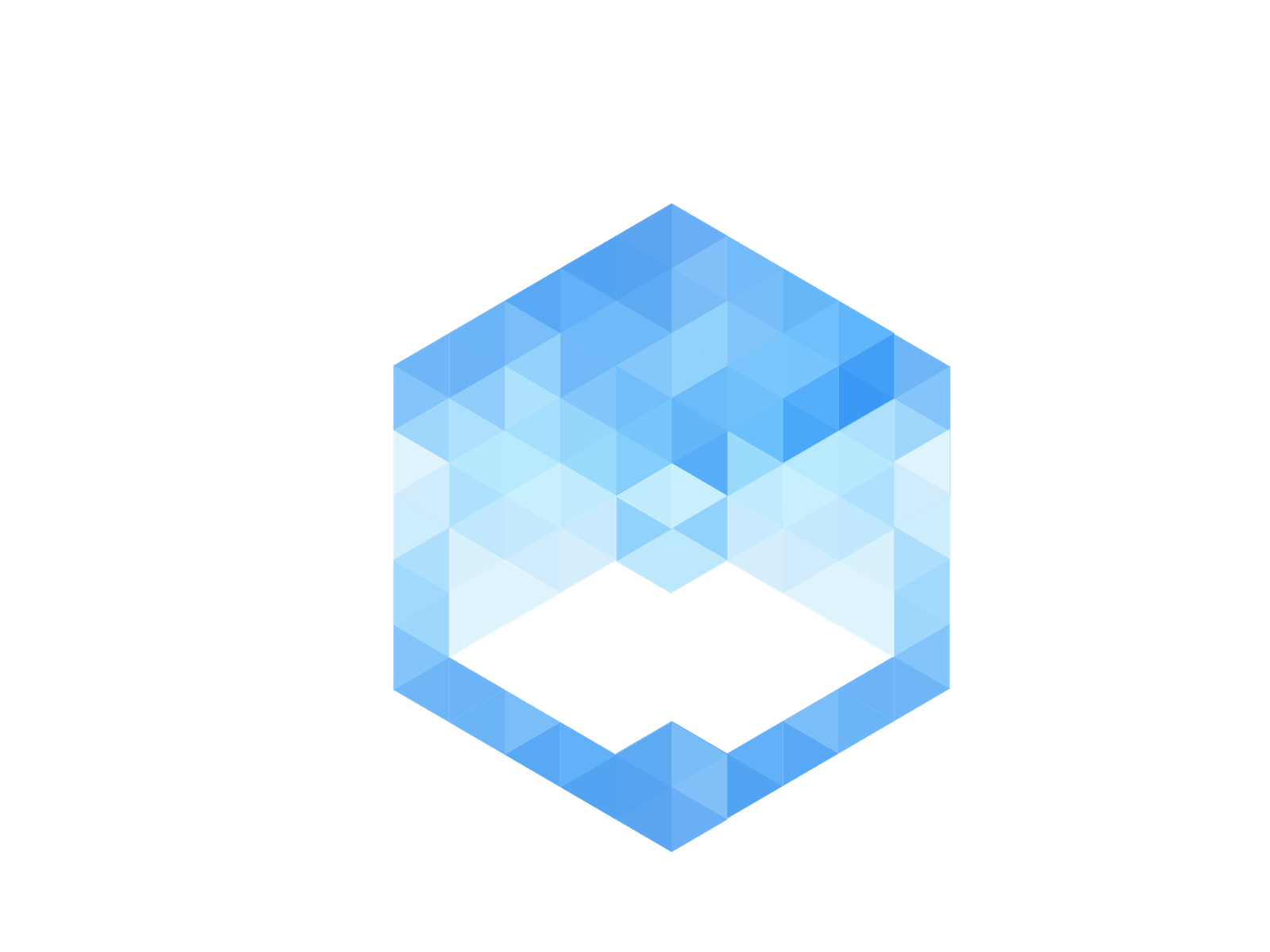

Subscribe to:
Post Comments
(
Atom
)
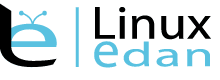
























No comments :
Post a Comment